Громкая связь на планшете
Итак, давно нас просили сделать громкую связь и вынести микрофон.
Что бы можно было звонить с планшета, управлять, ОК Гугль и так далее.
Мы много колдовали, и вот первый пробный запуск
Казалось бы и что такого, в планшете и так микрофон есть, но по идеологии стационарной установки планшет монтируется в торпедо или в переходные рамки, получается что микрофон хоронится, и в общем то работает но что бы в него говорить надо наклонятся к планшету, что не удобно, да и зачастую просто не слышно нас в него.
Так что вынос микрофона был запланирован давно, вот дошли руки до первого запуска.
Микрофон использовали самый дешевый какой то Click. Был куплен за 60 рублей=). Откатка продолжается. когда система пойдет в серию микрофон поменяем на приличный.
На сегодня все голосовые функции планшета работают отлично. Понимает в 99.9 процентов случаев, телефон работает.
Скорее всего далее будем использовать так же самсунги раличные и асус зенпады,
Следующий этапом будет реализация вывода штатных показаний на планшете, причем без глобальной привязки к модели авто.
Управление автомобилем с планшета в том числе голосом.
Управление планшетом с телефона, запуск авто, прогрев, включение различных приборов, отслеживание автомобиля, сигнализация на телефон и много других фич.
Тестовый образец уже готов и катается отлавливая баги=)
Для тех кто уже заказал у нас планшет, расстраиватся не надо, весь функционал описанный выше будут подключатся просто плугандплей в USB, отдельным блоком, и установкой пары программ
Мультимедийная система из планшета своими руками
Всем доброго времени суток. Выставляю на ваш суд свою работу из БЖ.
Если не формат нашего сообщества-удалю. Надеюсь кому-нибудь пригодится. Запись сделана с точки зрения человека, не имеющего огромных познаний в программировании. Но все проверено, все работает.
Речь пойдет о планшете в автомобиле на примере Шевроле-Нивы. Но планшета не просто как гаджет, а как мультимедийная система, взамен магнитолы.
Для этого мне пришлось перелопатить кучу сайтов, т.к. мои познания в компьютерных программах заканчиваются Вордом. Поэтому да простят меня бывалые программисты и опытные пользователи ПК, у которых первая часть блога про работу с планшетом вызовет улыбку — писать я буду максимально просто. Конечно мне было сложно разобраться в некоторых вещах по инструкциям в интернете, поэтому если нужно, пишите, я постараюсь по мере своих компетенций разъяснить подробнее.
Получилось так:
Для более менее нормального функционирования планшета в качестве мультимедийной системы мне пришлось решать следующие проблемы:
1. Создание в планшете оболочки как в штатных мультимедиа с рабочими кнопками + небольшая автоматизация.
2. Подключение планшета к акустической системе машины.
3. Место установки и способ крепления планшета.
Начнем.
Планшет. Работа с ним.
В сети рекомендуют и хвалят Nexus, но я взял чистокровного китайца Irbis с встроенным GPS (без него навигация без выхода в интернет работать не будет) чисто из финансовых соображений и после установки на него всего необходимого, хочу отметить, что все заложенные в планшет функции он выполняет хорошо.
Далее я начал устанавливать оболочку, как в штатных мультимедийных системах. Я создал два «рабочих стола»-главный и вспомогательный. На главный (фото 1) вывел все необходимые для себя кнопки, включающие соответствующие приложения.
На вспомогательный Фото 2 (открывается как на телефонах при прокрутке пальцем по экрану в сторону ) вывел нужные мне приложения, которые не влезли на главный экран.
Принцип создания таких оболочек оказалось проще, чем я по началу представлял. Берешь нужную картинку (или сам рисуешь в фотошопе), а с помощью специального приложения на эту картинку устанавливаешь нужные кнопки с приложениями. Поэтому перед настройкой на планшет нужно сначала установить все необходимые вам приложения (проигрыватели, навигаторы, почту, тв и т.д.).
Для создания этих рабочих столов я пользовался приложением Total Launcher
Как пользоваться данным приложением я учился на видео в принципе более чем понятно и доступно.
Оболочку можно нарисовать самому, а можно взять на просторах интернета (что я и сделал, да простят меня авторы-создатели).
Вот так выглядят заготовки:
Позже нарисовал сам новую.
А еще позже опять нарисовал новую с готовыми кнопками. Рисовал в программе Paint.net. Осваивал программу по каналам Ю-тьюб.
Шильдик Шевроле сделал сам, и установил с помощью Тотал Лаунчер поверх спидометра и Пежо.
За каждой кнопкой стоит свое приложения.Здесь кому какое нравиться. В качестве проигрывателя я установил Poweramp, навигации- Навител, почта — майл.ру, радио оставил штатное и т.д. Здесь что Вашей душе угодно ищите в Плей маркете и устанавливаете на оболочку.
Теперь автоматизация. Для этого я использовал приложение из Плей-маркета MacroDroid. Для чего она нужна?Чтобы вы могли одним действием (одной командой) управлять несколькими функциями планшета. Например нажали на кнопку блокировки экрана, а планшет по мимо блокировки выключил все сети, поставил на паузу музыку и наоборот.
На просторах интернета люди чего только не программируют с помощью похожих программ, но здесь я пошел самым простым путем, сделал только все самое необходимое. Автоматизация заключается в создании так называемых макросов и я создал три основных:
1 макрос: При отключении на шнуре USB питания планшета, музыкальный проигрыватель ставиться на паузу, выключает все сети и выключается (блокируется экран)
2 макрос: при появлении питания на шнуре USB проигрыватель включает ранее игравшую мелодию (с того места, где остановилось проигрывание), включаются все сети и экран выходит из блокировки (загорается).
3. При входящем звонке громкость музыки снижается и включается громкая связь.
В моем случае эти макросы создаются просто. В программе нажать 《новый макрос》.
Из открывшегося списка в программе выбираешь Триггер (это какое событие на планшете должно дать команду на нужные действия. После выбора тригера так же из списка программы выбираем действия, которое сделает уже сам планшет после поступления команды Тригера. Фото моих макросов ниже.
Позже установлю макрос, который будет выключать радио при включении проигрывателя и наоборот.
Подключение планшета к акустической системе машины.
Здесь три пути:
1. Самый простой-это с помощью шнура (выход на наушники) подключиться к штатной магнитоле (если на ней есть выход AUX). Но многие на просторах интернета жалуются, что при использовании шнура создаются помехи и качество передачи звука теряются. Лично у меня при использовании этого шнура радио работает очень плохо (при таком варианте шнур является одновременно антенной и проводником сигнала).
Уже после написания нашел вариант использовать штатную магнитолу, соединив ее с планшетом по блютуз. (Китайцы не перестают удивлять).Вот ссылка на коллегу: www.drive2.ru/l/464823764396277889/
2. Подключится к штатной магнитоле через блютуз. Благо у нас есть Али-экспресс. Соединить планшет с магнитоллой можно, например, с помощью безпроводного приемника. Но этот приемник соединяется с планшетом по блютузу, но к магнитоле этот приемник подключается опять же проводами (ru.aliexpress.com/item/Ne…10208.99999999.279.80HDlc).
3. Я выбрал третий вариант-полностью удалить магитоллу, а взамен ее установить усилитель с встроенным блютуз-приемником. К данному усилителю нужно будет подключить только штатные колонки. Я выбрал и заказал на Али-экспрессе (ru.aliexpress.com/item/Le…=2114.13010608.0.0.bjb84z). К планшету подключается отлично, но по качеству звука более чем плохо. Вернул проводок, но с ним тоже есть один нюанс-возможны небольшие шумы при работе двигателя. Но для описания решения нужен отдельный пост.
Место установки и способ крепления планшета — индивидуально. Конкретно для Шевроле-Нивы варианты можно посмотреть в БЖ.
PS. Забыл добавить. Именно эта марка планшета зимой за ночь подмерзает, планшет успевает разрядиться. Я с этим мирился легко, т.к пользуюсь автозапуском и к моему приходу уже все работало. Летом, осенью и весной заряда без проблем хватало на ночь.
Хотя решение проблемы аккумулятора есть-вынимать батарею и питать планшет напрямую от внешнего источника. Чем и как питать тоже нужен отдельный пост.
Эксплуатация выявила одно маленькое неудобство:
когда включен навигатор, то для переключения трэка нужно свернуть навигатор, переключить трэк и опять развернут навигатор. Для решения проблемы заказал на Али-экспресс чудо-кнопку дистанционного управления, регулирует громкость и переключает треки. Подключается к планшету по Bluetooth.
возможности планшета android в авто
немного текста сначала: «строить» carpc не собирался, но обстоятельства (поездка в отпуск) вынудили. Началось все с необходимости GPS навигатора, в наличии был только телефон Samsung Galaxy Spica (Android 2.1.1) в котором присутствует модуль GPS, но для меня экран маловат, в наличии еще был планшет Ainol Fire 7′ (ParanoidAndroid 4.2.2) у которого нет GPS модуля, но есть Bluetooth. В общем на базе всего этого завести GPS навигатор не проблема (телефон отдает через bluetooth GPS координаты на планшет, на котором установлено навигационное ПО).
Все заработало как надо, но тут появились идеи по улучшению функционала.
И так по порядку:
1. Планшет используется в основном как планшет (игрушка для ребенка, книго читалка, веб-сёрфилка, очень удобный дистанционный пульт для управления медиа центром на базе XBMC и тд…)
2. В основе лежит Apex лаунчер. Под интерфейс Carpc выделен отдельный стол:
иконки (шайбы) сделаны на скорую руку, так как времени было мало, а идей много
для вывода иконок (виджетов) используется ZOOM (мне он интересен тем, что имеет интеграцию с Tasker
3. Иконка TOYOTA запускает задачу Tasker которая:
— включает bluetoth
— запускает GPS bluetooth
— запускает Tablet Talk
— запускает Overlays floating (для вывода логотипа-кнопки которая отображается поверх всех приложений)
— меняет обои
— убирает нижний док-бар Apex (там иконки маловаты для попадания при вождении, хотя тут дело вкуса)
В итоге все выглядит так:
4. В это же время на телефоне тоже вручную запускаю (через виджет) задачу которая:
— включает GPS
— включате bluetooth
— запускает Bluetooth GPS (платная версия)
— активирует некоторые профили в Tasker
5. Для чего все это нужно?!
вот как это работает на практике:
— вы находитесь в пути, вам поступает входящий звонок, на планшете всплывает окно Tablet Talk, вы можете:
— отбить или ответить (при нажатии ответ, на телефоне включается громкая связь и вы спокойно рулите и говорите)
— при определенных входящих номерах осуществляется CallBack (т.е телефон сначала ждет 3 сек, сбрасывает линию, перезванивает на этот номер и включает громкую связь, рулите дальше)
6. Немного про иконку-логотип (Toyota) которая отображается поверх всех икон, при нажатии на нее получаем такую картинку:
имеем быстрый доступ к виджету Poweramp
плюс быстрый доступ к SoundHound удобно когда по радио в авто играет незнакомая мелодия, SoundHound может ее опознать (интернета в машине у меня нет, но SoundHound позволяет сохранить мелодии для опознания на потом, когда появится сеть)
следующая иконка запускает TabletTalk
иконка с микрофоном запускает задачу Tasker, которая распознает определенные мною комманды:
— называете имя вызываемого абонента (осуществляется звонок через TabletTalk, на телефоне включается громкая связь)
— фраза «пополнить телефон» используя услугу СМС банкинг через TabletTalk отсылает СМС с запросом для пополнения телефона (на заранее установленную сумму)
— фраза «баланс» осуществляет звонок с громкой связью на сервисный номер и вы слышите свой остаток
— комманд на самом деле много, и в принципе можно настроить все, что вам нужно…
— если команда не опознана, то через голосовой движок nuance tts вы услышите, что команда не опознана и просьбу повторить ее (также если команда опознана, она дублируется голосовым уведомлением)
— последняя иконка это виджет регулировки яркости Brightness level disk
7. Иконка Check запускает Torque
Torque настроен на сохранение определенных показаний датчиков, эти данные (путем не хитрых манипуляций) доступны в Tasker далее можно с ними делать, что угодно (например я баловался так: Torque запускался автостартом при нажатии иконки-шайбы Toyota, Tasker получал данные rpm (значит двигатель работает), скорость равна нулю (Tasker запускает задачу которая через голосовой движек говорит «Здравствуйте, вас приветсвует Тойота Аурис. Сейчас (произносится текущая дата и время), температура охлаждающей жидкости xx градусов (данные из Torque), обороты двигателя yy. Экипаж и бортпроводница желают вам удачного пути!)
ну это так больше для поиграться, на зиму будет настроено для оповещения прогревания двигателя. вообщем данных из Torque можно надергать очень много и реализовать кучу всего (идеи есть, но времени пока нет… нахожусь в поиске работы )
8. ParanoidAndroid позволяет выставлять разрешение (чтото вроде масштаба) для каждого приложения. Вот как выглядит у меня Poweramp, при вождении без проблемно листать, ставить на паузу, бегать по папкам и тд…
[Конкурс] Tablet Talk — звонки и SMS с планшета
Dreamer.
Многие владельцы смартфонов на Android имеют так же и планшеты на этой ОС. И всем им знакома ситуация, когда приходится лезть за телефоном, что бы прочитать и ответить на смс, или позвонить. Не удобно, да?
Программа Tablet Talk поможет нам оставить телефон в кармане и управлять сообщениями и звонками с экрана планшетного пк.
 Как она работает?
Как она работает?
Программа работает по принципу клиент-сервер и выводит на экран планшета смс или входящий вызов, поступивший на ваш телефон.
Клиент-сервер — означает, что программа должна быть установлена на обоих устройствах.
Первое знакомство
При первом запуске программа сама определит тип вашего устройства и спросит вас, верно ли она это сделала.
На этом первичная настройка закончена и приложением можно пользоваться.
Нажимаем на красный значок Bluetooth в приложении на телефоне, а затем проделываем то же самое на планшете.
Находим наш телефон в списке устройств и тапаем по нему, если устройства не были сопряжены заранее — будет выполнена данная процедура.
Интерфейс
Тут стоит похвалить автора приложения. Программой удобно пользоваться как на телефоне, так и на планшете. Есть два вида оформления: светлый и темный. Работа с смс и звонилкой очень удобна и не требует лишних движений.
Так же Tablet Talk умеет выводить всплывающие, поверх приложений, уведомления.
Всплывающие уведомления можно отключить, оставив только стандартные оповещения. Вообще, в программе очень много настроек и каждый сможет настроить ее «под себя». Например, автоматически подключаться к домашней WiFi сети, или переходить на Bluetooth соединение, когда соединение с WiFi потеряно, или автоматически завершать программу при отключении Bluetooth.
Ложка дегтя
А теперь о грустном. Tablet Talk не сделает из вашего планшета гарнитуру и для голосовых вызовов вам придется воспользоваться телефоном, или (бес)проводной гарнитурой, подключенной к телефону.
Программа на Английском языке. Я написал разработчику с предложением в помощи по локализации программы на Русский язык, но ответа еще не получил.
Стоимость приложения 79 рублей и отсутствует пробная\лайт версия.
А смысл?
Многие, наверняка, скажут: «Ну и какой смысл в этой проге?»
Отвечу на примерах собственного использования:
1. Общественный транспорт
Маршрутка, давка, одной рукой держусь за поручень, во второй планшет — смотрю фильм…
Хлоп! SMS пришла! Прочитал, не меняя позы, и решил, что отвечу позже — п родолжаю смотреть фильм…
Хлоп, еще одна SMS «этот абонент звонил вам…» — а вот ему надо перезвонить.
Нажатием одной кнопки позвонил.
2. Дом
Заключение
На мой взгляд, программа вышла полезной и отрабатывает свою стоимость на все 100 процентов. Интерфейс, стабильность и скорость работы, гибкость настроек — за это стоит заплатить пачку сигарет или бутылку пива (79 рублей.)
Если вы часто пользуетесь планшетом и ездите в общественном транспорте — то эта программа для вас!
Скачать Tablet Talk на Google Play
Никогда не собирался писать обзоры программ, но после покупки Tablet Talk, не смог удержаться и не поведать о ней миру. 🙂
Планшет вместо магнитолы своими руками
Чтобы полноценно заменить магнитолу в авто планшетом, необходимо правильно подключить звук. Конечно, можно не заморачиваться и просто синхронизироваться по Wi-Fi. Но если вы хотите превратить гаджет в настоящий бортовой компьютер, стоит знать некоторые особенности установки планшета в автомобиль вместо магнитолы своими руками.

Теория подключения звука в авто через планшет
Усилитель мощности принимает входной сигнал, обычно сигнал уровня предусилителя. Хотя MP3-плеер, мобильный телефон и планшет могут напрямую управлять усилителем (через гнездо для наушников), они часто подключаются к усилителю с помощью цап со вспомогательными входами, специальными входами типа iPhone, входами данных USB, и т. д., и выходы предусилителя. Выходное напряжение линии Max для некоторых девайсов составляет около 1 VRMS и стандартизовано для гарнитур Android. Там максимальное значение 150 мВ при 32 Ом. Чтобы установить планшет в автомобиль вместо магнитолы и усилить звуковой сигнал, вам нужен цап или предусилитель с выходами, которые имеют более высокие параметры (
2-4 В). Ваш усилитель будет работать в любом случае, но вы, вероятно, не сможете получить максимальную отдачу. Или, другими словами, вывод вашего устройства ниже входного сигнала, который обычно требуется усилителю. В какой-то момент вам придётся усовершенствовать гаджет, появятся проблемы с искажениями, также большее напряжение, проходящее через провода, может означать более низкий шум, вызванный сигналом. Сигнал низкого напряжения более подвержен «шуму», и вы не сможете полностью управлять усилителем.
Нужно установить переключатель 12v, чтобы включать и выключать усилитель (большинство водителей об этом попросту забывают). И каждый раз, когда вы подключаетесь непосредственно к усилителю через jack/RCA, вы рискуете повредить динамики, если усилитель включен. Вы также рискуете разрядить аккумулятор автомобиля каждый раз, когда забываете выключить усилитель. Для включения усилителя можно также использовать зажигание, но это также оказывает негативное воздействие на динамики. Большинство людей, когда-либо сталкивавшихся с самостоятельной установкой внешнего усилителя, знакомы с коэффициентом усиления напряжения – коэффициент, на которой усилитель действительно усиливает входной сигнал от источника. Один этот параметр может иметь существенные последствия для фактической производительности, когда усилитель вводится в систему впервые, и может заменить планшет. Отсутствие понимания влияния, которое могут иметь различные уровни усиления напряжения в вашей системе, вполне может быть причиной плохого звука внешнего усилителя.
Усилитель имеет довольно простую задачу: взять сигнал от входного напряжения от источника и «сделать его больше». Каждый 6 дБ коэффициента усиления равны удвоению напряжения; как таковой, гипотетический усилитель с усилением напряжения 30 дБ увеличит напряжение на 2 в 5 степени или в 32 раза. Идеальный коэффициент усиления напряжения может варьироваться в зависимости от предусилителя. Использование источника с плохо реализованными выходами предусилителя может быть проблемой при подключении к высокомощному усилителю с относительно низким коэффициентом усиления напряжения и высокой входной чувствительностью, которая представляет собой величину напряжения, необходимого от предусилителя, для обеспечения полного усиления мощности.
Предположим, нужно установить планшет, который может передавать 1 вольт RMS с выходов предусилителя; если вы подключите этот аппарат с помощью мощного усилителя, вы можете быть очень разочарованы, если его прирост напряжения будет ниже среднего – 27 дБ. Коэффициент усиления 27 дБ приравнивается к увеличению напряжения на 22,6%, что означает, что наш усилитель будет выпускать RMS на 22,6 В или колоссальные 64 Вт в нагрузке 8 Ом. Даже если усилитель рассчитан на 1000 ватт, звук будет никаким, так как девайс искажает сигнал к усилителю, а очень высокий уровень усиления приведёт к неполадкам гаджета. Тщательный выбор аппаратного обеспечения может помочь вам максимально эффективно использовать ваше оборудование.
5 простых способов подключения Android-планшета к автомагнитоле
Существует ещё несколько способов подключения планшета к автомагнитоле. Тот, который вы решите использовать, зависит от особенностей вашего оборудования.
Дополнительный вход
Все новые автомобили оснащены дополнительным аудиоразъёмом. Обычно он расположен на магнитоле или рядом с ней. В некоторых авто, таких как Honda CRV, он находится в центральной консоли между передним правым и левым сиденьями. Для подключения планшета используйте простой кабель 3.5 мм. Измените режим на AUX, и вы все услышите. В более старых автомобилях может быть «секретный» аудиоразъём, расположенный за магнитолой. В инструкциях часто эта информация практически никогда не упоминается, поэтому Google в помощь. Если вам не нравится идея подключать кабель к гнезду AUX каждый раз, когда вы хотите слушать музыку, вы можете приобрести Bluetooth-приёмник.
USB-порт
Если у вашего автомобиля есть USB-порт, вполне вероятно, что магнитола будет воспроизводить музыку через него. Помимо треков можно воспроизводить музыку с флешки. Скопируйте музыкальные файлы на девайс, а затем подключите его с помощью USB-кабеля. Для онлайн-музыки обычно этот способ не подходит. Файлы должны быть физически сохранены на внутренней памяти устройства. Также не работает для телефонных звонков.
Bluetooth
Если ваша магнитола поддерживает соединение Bluetooth, вы можете просто включить Bluetooth на планшете в разделе Настройки – Сетевые подключения. Затем сделайте свой Android «доступным» или «видимым». На магнитоле включите поиск устройств, после чего вам будет предложено ввести PIN-код. После подключения вы сможете наслаждаться воспроизведением всей своей музыки или совершать телефонные звонки по беспроводной сети.
Адаптер кассетной магнитолы
Если ваш автомобиль достаточно старый и в нём кассетная магнитола, вы можете использовать специальный адаптер для воспроизведения звука через стерео. Просто вставьте его в деку и подключите к аудиоразъёму на планшете. Готово!







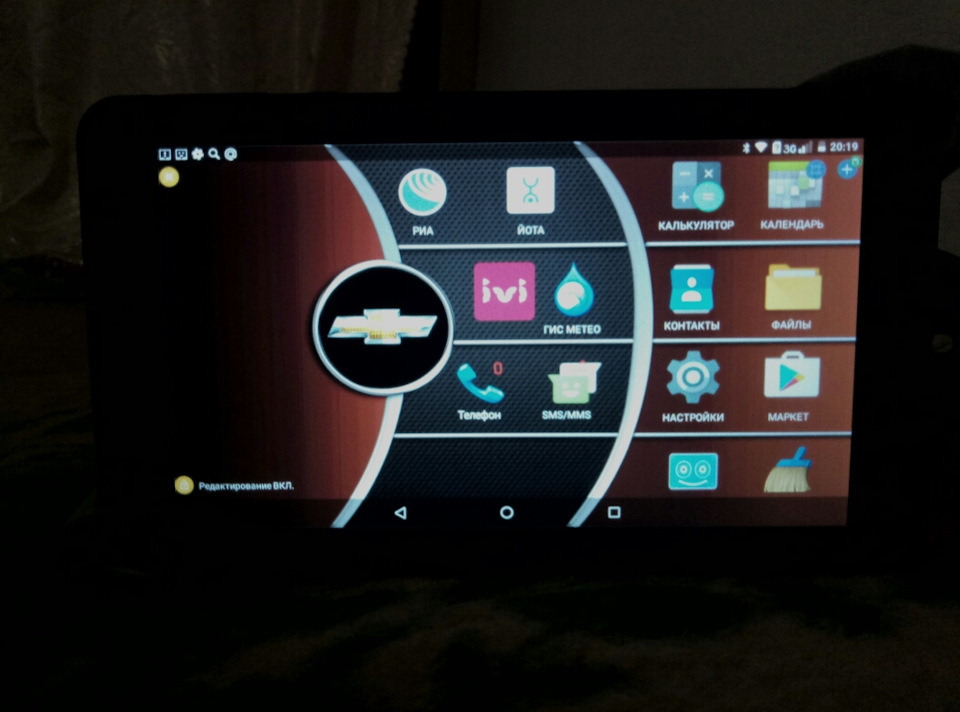
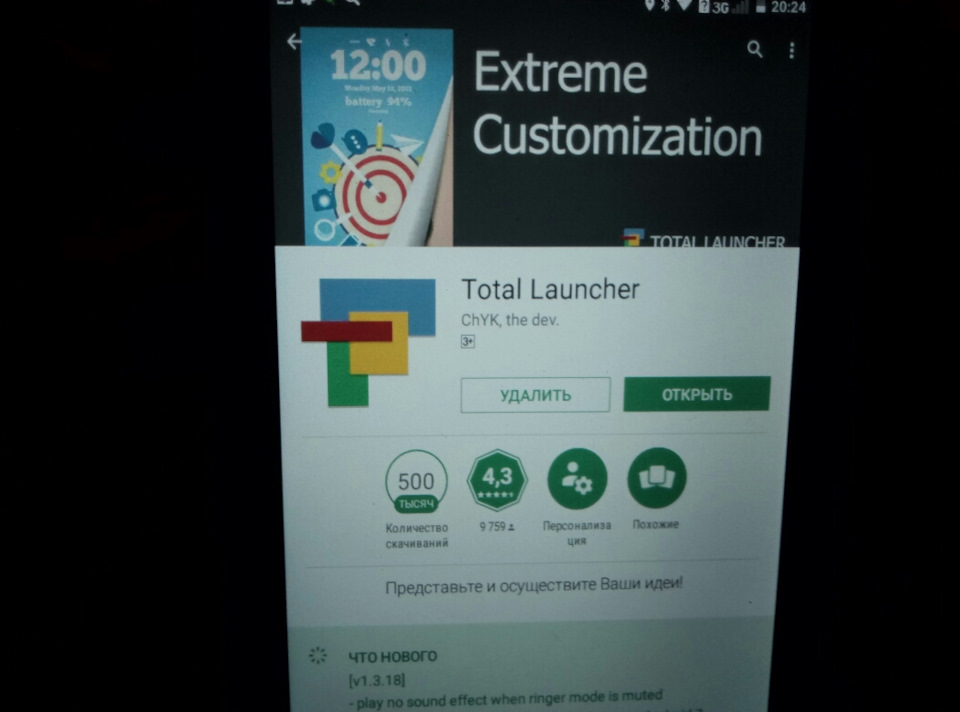


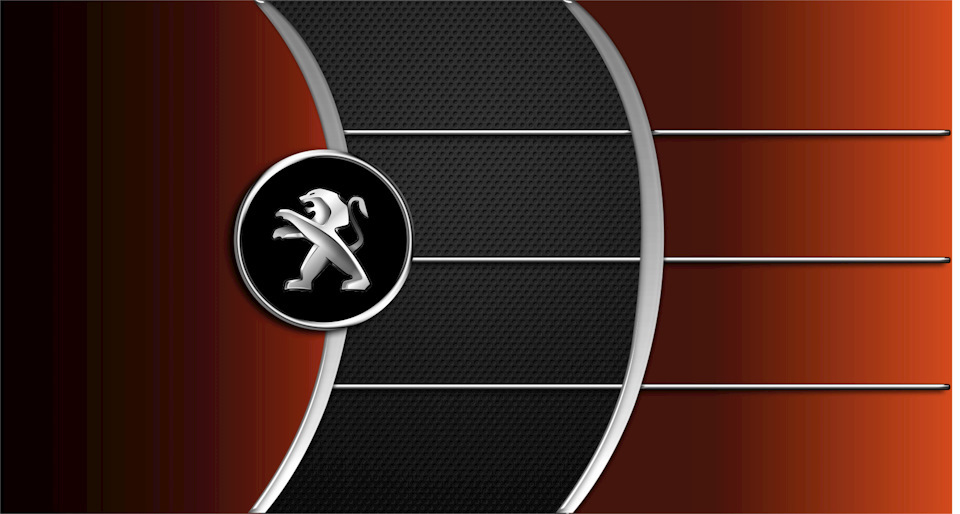

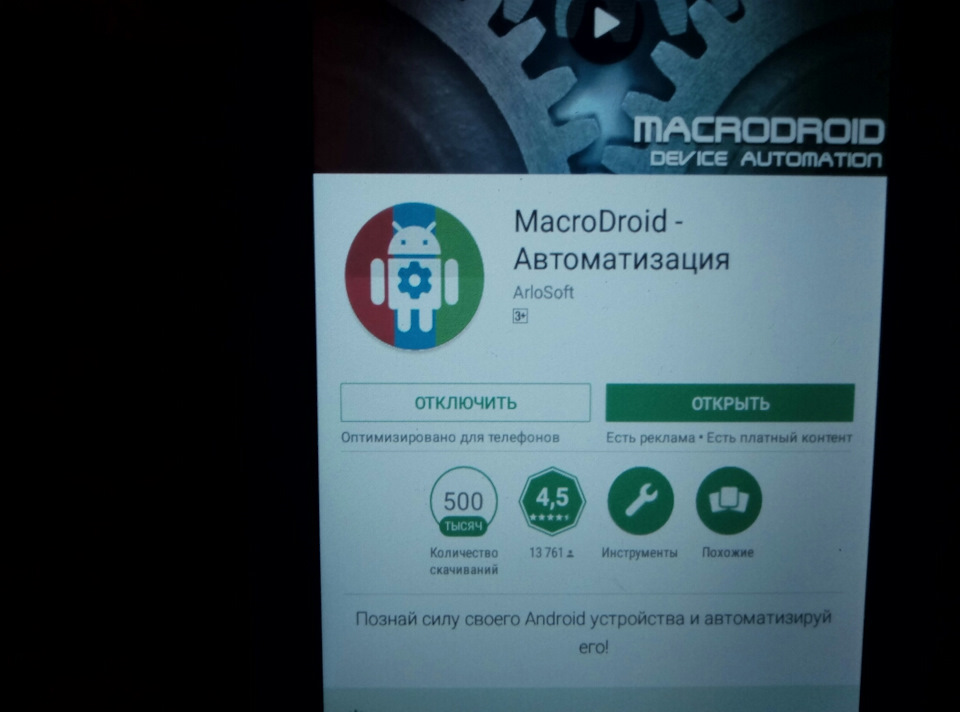
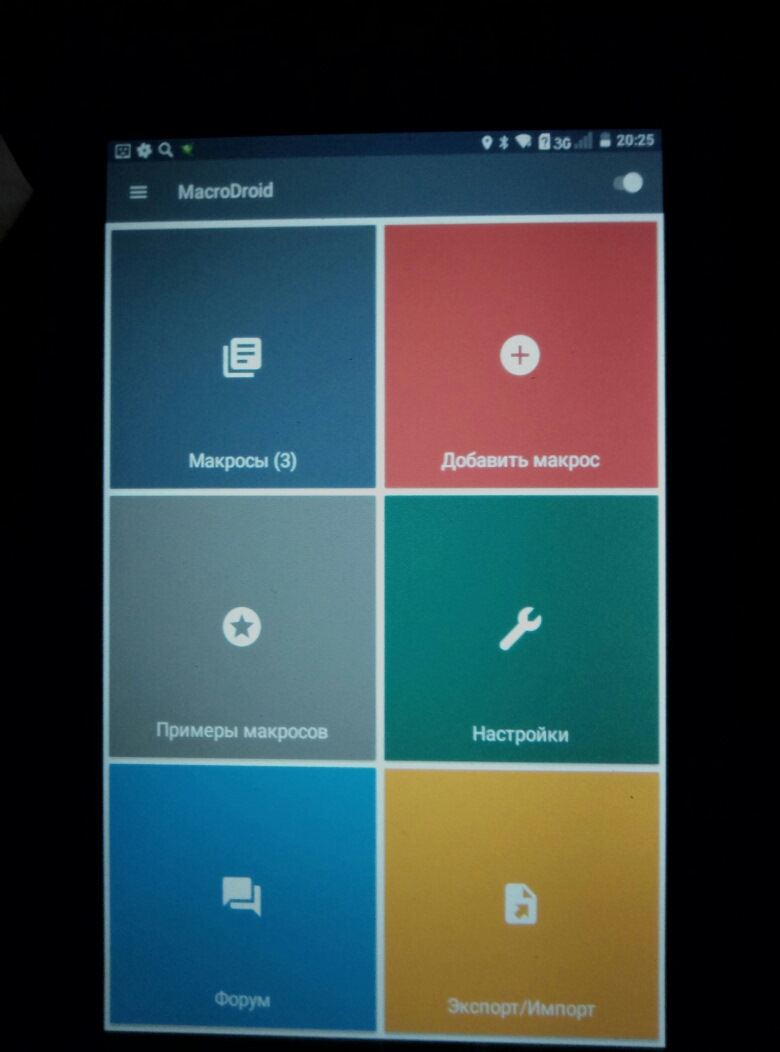
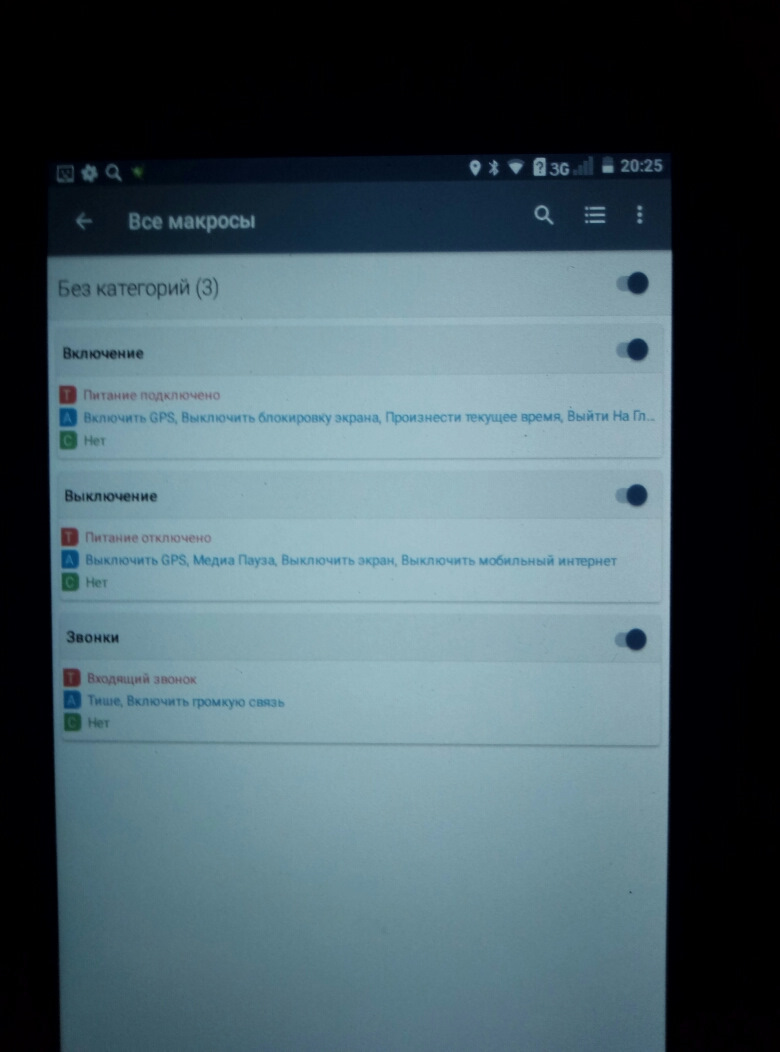



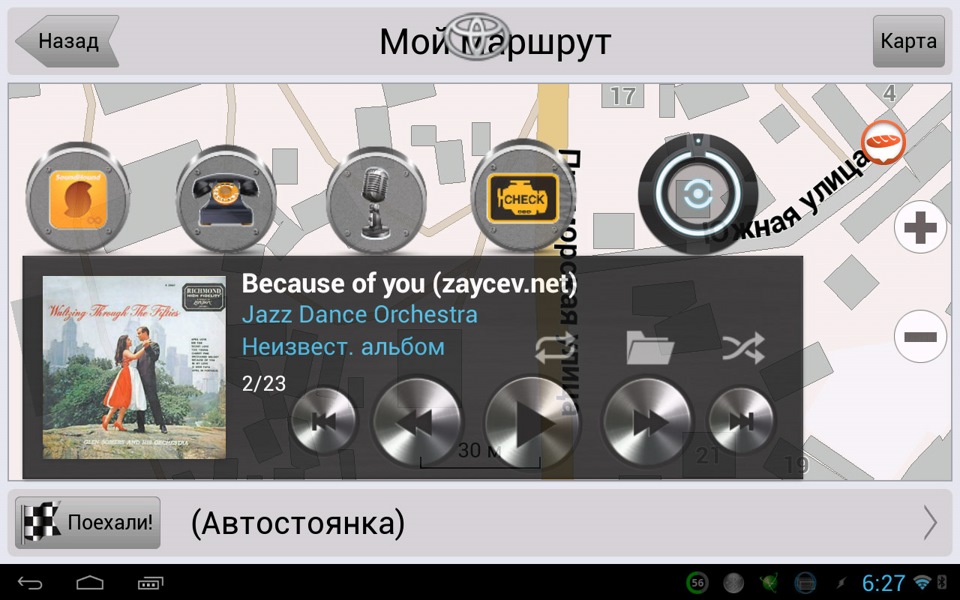
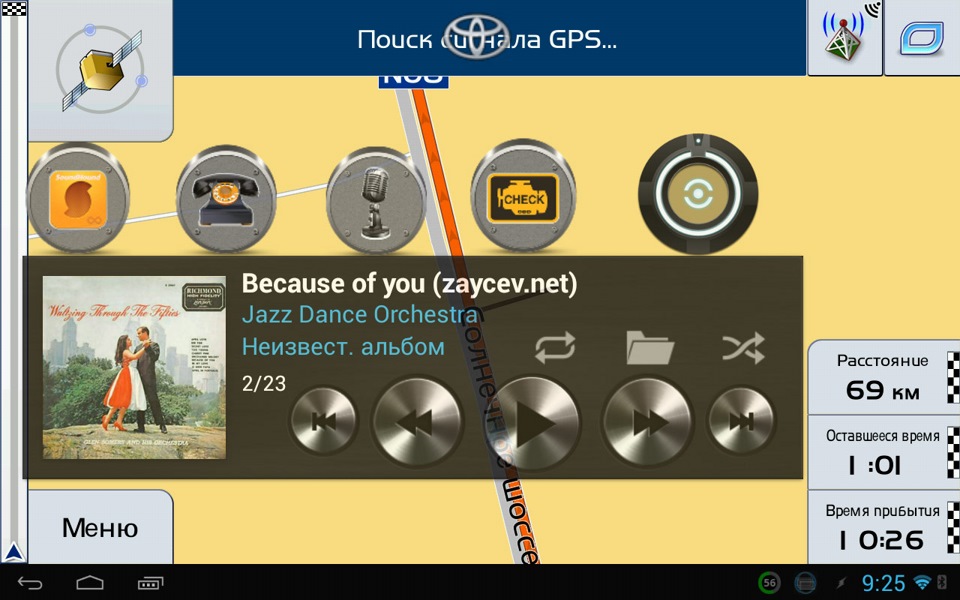
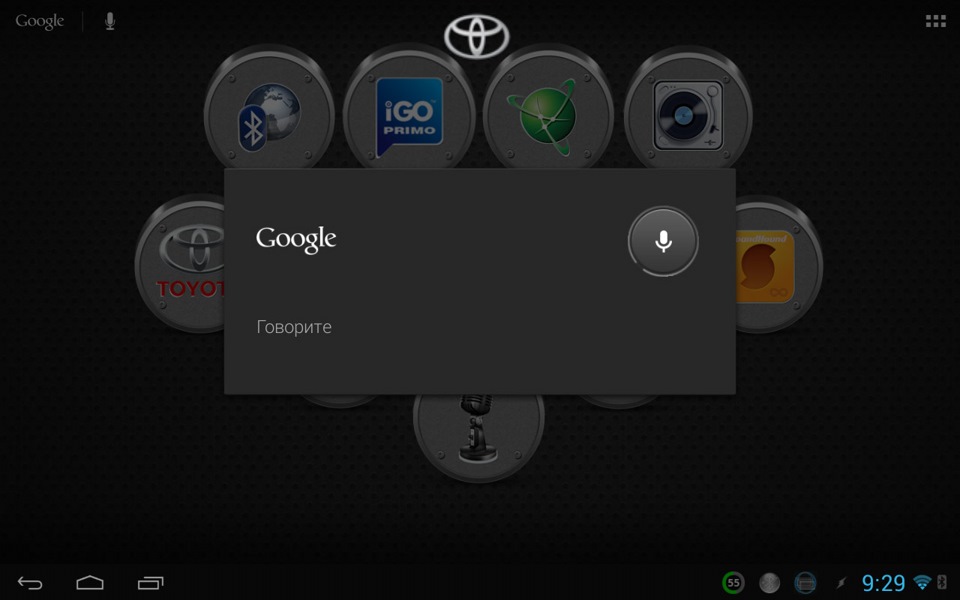
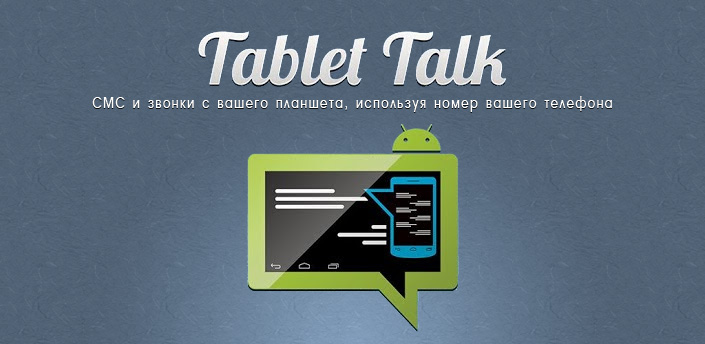 Как она работает?
Как она работает?







